>>>この記事は下記の方向け( Viggle AI )に書いています。
- 動画生成AIを始めてみたいけど、難しそう。
- AIに興味があるけど、何から始めればいいかわからない。
- Viggle AI の使い方を知りたい。
ba-chan dancer をリリース
さっそく、私も触ってみました。
これと同時に始めてTikTokデビューを果たしましたー!!
若くて、きれいなおねえちゃんが、ゆさゆさ踊っていたら、それだけでバズるんだろうな~と安易な考えで作りました。
bachan。
今のところ、バズってません。
 チビちゃん
チビちゃん投資もAI操作も、先ずはやってみることが大事!
これも行動力の1つですよね。
しかも、無料で始められるんですからっ!
始めに:誰にでも、すぐに、無料できます
SNSで話題のダンス動画、特に静止画の人物が踊り出すような動画を見たことはありませんか?そんな面白い動画を簡単に作れるAIツール「 Viggle AI 」が注目を集めています。本記事では、Viggle AIの使い方を詳しく解説し、誰でも簡単にクリエイティブな動画を作れるようサポートします。
Viggle AI とは
Viggle AI は、1枚の静止画像から驚くほどリアルなアニメーション動画を生成できるAI駆動のツールです。主な特徴は以下の通りです:
- 簡単な操作:複雑な編集スキルは不要で、誰でも使えます。
- 多様なモーション:ダンスやスポーツなど、様々な動きを適用できます。
- カスタマイズ性:背景の追加や細かい調整が可能です。
- 高品質な出力:AIが生成する動画のクオリティは非常に高いです。
登録方法
Viggle AIを使用するには、まず登録が必要です。以下の手順で簡単に登録できます:
- Viggle AIの公式サイト(https://viggle.ai/)にアクセスします。
- トップページにある青い「Join the Beta」ボタンをクリックします。
- Discordの招待画面が表示されるので、「招待を受け取る」をクリックします。
- Discordのアカウントがない場合は、この時点で作成する必要があります。
Viggle AI の使い方:詳細手順
1. Discordサーバーへのアクセス
登録が完了したら、Viggle AIのDiscordサーバーにアクセスします。左側のメニューに「CREATOR」というセクションがあり、その下に「animate」から始まるいくつかのチャンネルが表示されています。これらのチャンネルのいずれかをクリックして入ります。
2. コマンドの使用
Viggle AIは、特定のコマンドを使用して操作します。主なコマンドは以下の通りです:
/animate: 動画生成の基本コマンド/image: 動画にしたい画像をアップロードするコマンド/imotion_prompt: 動きを指定するコマンド/background: 背景を追加するコマンド(オプション)/finetune: 細かい調整を行うコマンド(オプション)
これらのコマンドを順番に使用していきます。
3. 画像のアップロード
まず、動画にしたい画像をアップロードします。以下の点に注意しましょう:
- 人物全体が映っている画像を選ぶ
- 背景がシンプルな画像の方が良い結果が得られやすい
- 解像度が高く、鮮明な画像を使用する
/imageコマンドを使用し、画像をアップロードします。
4. モーションの選択
次に、/imotion_promptコマンドを使用してモーションを選択します。「Template」をクリックすると、Viggle AIが用意している様々なダンスモーションから選べます。例えば:
- Robot Dance
- Hip Hop Dance
- Ballet
- Breakdance
- Salsa
などがあります。好みのモーションを選択しましょう。
5. 背景の追加(オプション)
元の画像の背景を変更したい場合は、/backgroundコマンドを使用します。様々な背景テンプレートから選択できます。例えば:
- ダンスフロア
- 街中の風景
- 自然の風景
- 抽象的なパターン
背景を追加することで、動画の雰囲気をさらに演出できます。
6. 細かい調整(オプション)
/finetuneコマンドを使用すると、動画の細かい部分を調整できます。例えば:
- 動きの速さ
- 動きの強さ
- 表情の変化
- カメラアングル
これらの調整により、より自然で面白い動画を作ることができます。
7. 動画の生成
すべての設定が完了したら、動画の生成を開始します。生成には数分から数十分かかる場合があります。待っている間に、他の作業をしたり、アイデアを考えたりするのもいいでしょう。
8. 動画のダウンロードと確認
動画が生成されたら、ダウンロードして確認します。期待通りの結果が得られなかった場合は、設定を変更して再度試してみましょう。
活用のヒントとコツ
Viggle AI を使いこなすためのヒントをいくつか紹介します:
Viggle AIの動画生成AIの操作に慣れるためのコツをいくつか紹介:
適切な画像を選ぶ
- 全身が映っている画像を使用しましょう。
- 背景がシンプルな画像の方が良い結果が得られやすいです。
- 解像度が高く鮮明な画像を選びましょう。
モーションを試す
- Viggle AIが提供する様々なテンプレートモーションを試してみましょう。
- 同じ画像でも異なるモーションを適用すると全く違う雰囲気になるので、色々試してみることをおすすめします。
細かい調整を活用
/finetuneコマンドを使って、動きの速さ、強さ、表情の変化、カメラアングルなどを調整できます[2]。- これらの調整を行うことで、より自然で面白い動画を作ることができます。
背景の活用
- 必要に応じて
/backgroundコマンドで背景を追加しましょう。 - 背景を変えることで動画の雰囲気を大きく変えられます。
創造性を発揮
- 意外な組み合わせ(例:スーツ姿でブレイクダンス)も面白い結果になることがあります。
練習を重ねる
- 操作に慣れるには実際に何度も試してみることが大切です。
他のユーザーの作品を参考にする
- Discordのanimateチャンネルで他のユーザーが作成した動画を見ることができます。
- 他の人の作品を参考にすることで、新しいアイデアを得られる可能性があります。
最新情報をチェック
- Viggle AIは日々アップデートされているので、最新の機能や使い方をチェックすること。



これらのコツを意識しながら練習を重ねることで、Viggle AIの操作に慣れていくことができるでしょう。
また、自分独自の創造性を発揮して、面白い動画を作成することも楽しみの一つですね!
注意点とエチケット
Viggle AIを使用する際は、以下の点に注意:
- 著作権の尊重:他人の画像を無断で使用しない。
- AIであることの明記:公開する際は、AIで生成された動画であることを明記する。
- 適切な使用:不適切な内容や他人を傷つけるような動画の作成はしない。
- プライバシーの配慮:個人を特定できる情報を含む画像の使用はしない。
Viggle AIの可能性と未来
Viggle AIのような技術は、クリエイティブ産業に大きな影響を与える可能性があります。
例えば:
- マーケティング:商品やサービスのプロモーション動画を簡単に作成できる
- エンターテインメント:新しい形式の動画コンテンツの創出
- 教育:複雑な動きや概念を視覚的に説明する教材の作成
- アート:新しい表現方法としての活用
今後、AIの進化に伴い、さらに高度な動画生成が可能になると予想されます。
まとめ
Viggle AIは、誰でも簡単に面白いダンス動画を作ることができる革新的なツールです。
基本的な使い方を押さえ、創造性を発揮することで、SNSで話題になるような動画を作ることができます。
ただし、著作権やプライバシーには十分注意し、責任ある使用を心がけましょう。
現在はベータ版で無料で使用できますが、将来的に有料化される可能性もあります。興味がある方は、早めに試してみることをおすすめします。



Viggle AIを使って、あなただけのユニークな動画を作ってみませんか?きっと新しい発見や楽しみが待っているはずです。作ったら、SNSで披露してみましょう!




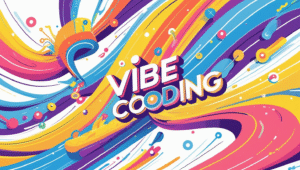
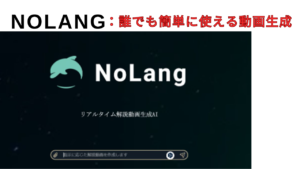




コメント